来源:www.xinmaotao.net 时间:2023-07-11 08:15
最近有位win11系统用户在使用电脑的时候想要去更改图片的打开方式,但是又不知道应该如何操作,为此非常苦恼,那么win11系统如何设置图片打开方式呢?今天新毛桃u盘装系统为大家介绍win11系统设置图片打开方式的操作方法。
设置图片打开方式的方法:
1、首先右键想打开的照片,选择“打开方式”。如图所示:
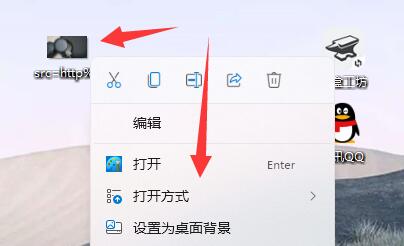
2、然后在其中使用“画图”或“照片”打开它。如图所示:
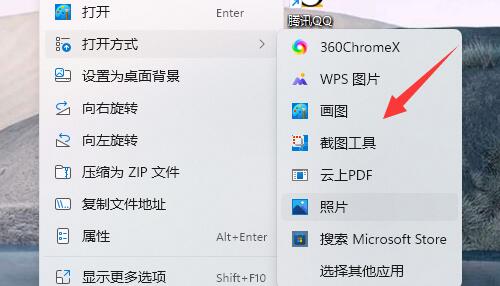
3、如果无法使用,可以尝试右键开始菜单打开“设置”。如图所示:
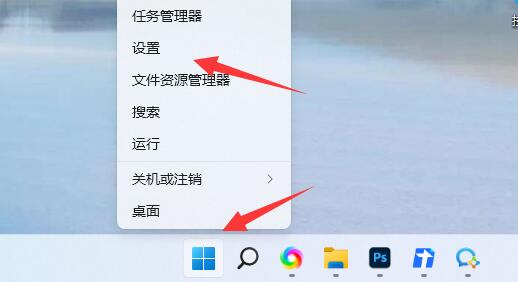
4、然后进入左边“应用”打开“默认应用”。如图所示:
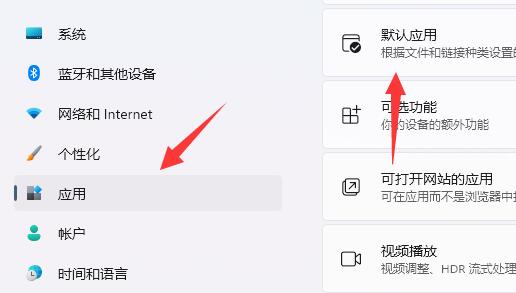
5、然后在其中找到想要使用的打开方式。如图所示:
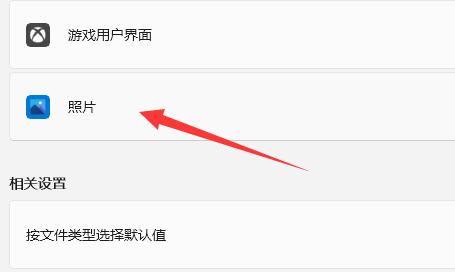
6、在其中将所有图片格式都设置为该软件即可。如图所示:
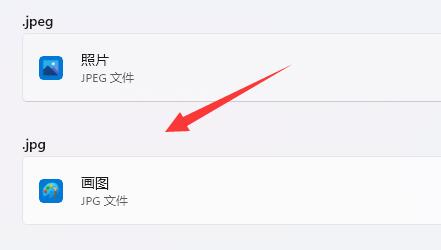
关于win11系统设置图片打开方式的操作方法就为小伙伴们详细介绍到这边了,如果用户们使用电脑的时候想要设置图片打开方式,可以参考上述方法步骤进行操作哦,希望本篇教程能够帮到大家,更多精彩教程请关注新毛桃官方网站。
责任编辑:新毛桃:http://www.xinmaotao.net